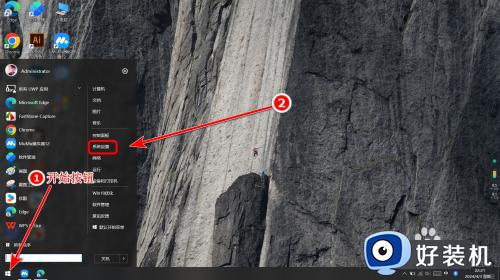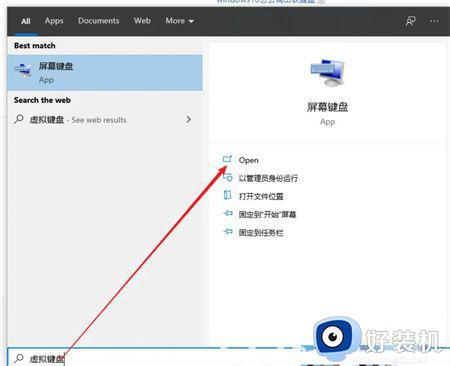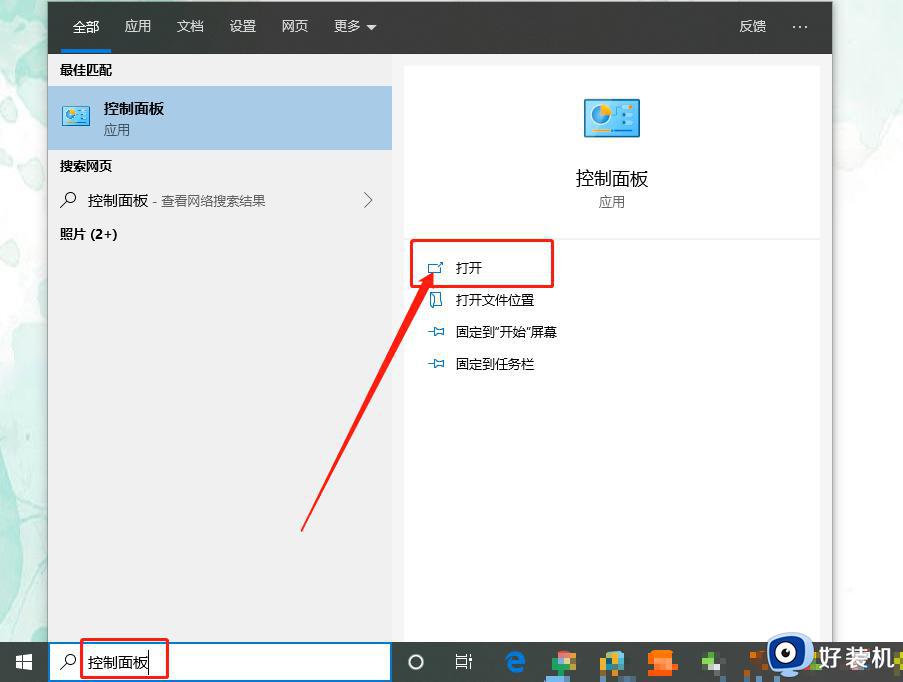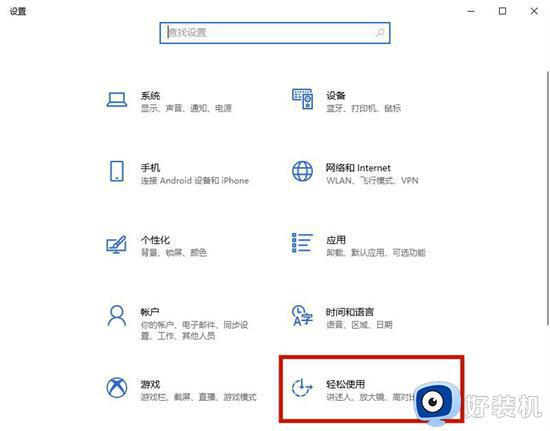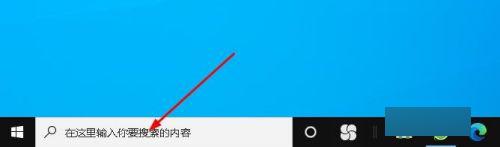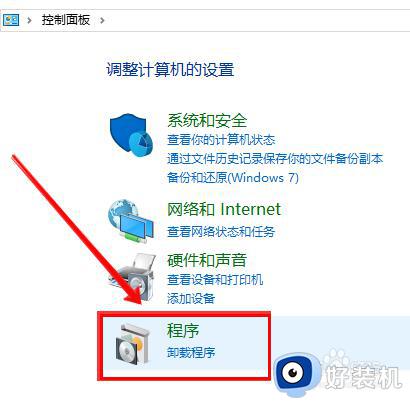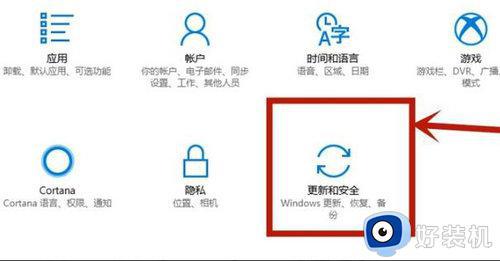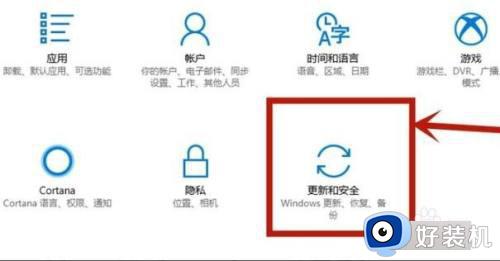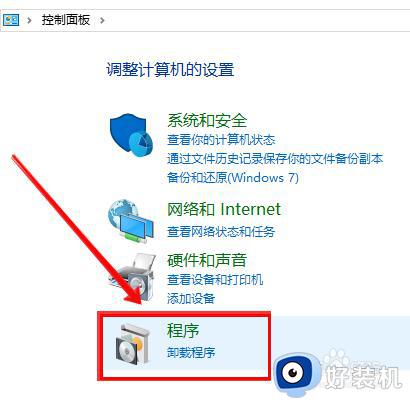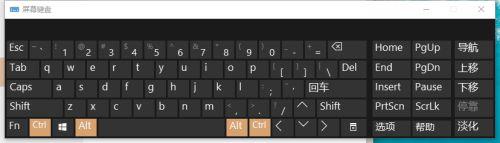win10开启虚拟键盘的方法 win10怎么打开虚拟键盘功能
时间:2023-07-21 14:13:23作者:zheng
我们在使用win10电脑的时候可能会遇到电脑键盘出现损坏导致无法使用的情况,这时我们就可以打开win10电脑中的虚拟键盘功能来应对紧急情况,有些用户就在使用win10电脑的时候出现了无法使用键盘的问题,今天小编就教大家win10开启虚拟键盘的方法,操作很简单,跟着小编一起来操作吧。
推荐下载:系统之家win10系统
方法如下:
1、首页点击桌面左下角的开始菜单,点击设置。如图
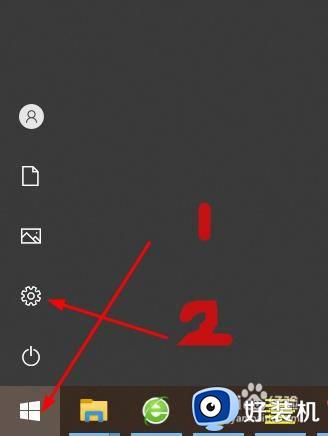
2、然后在弹出设置窗口点击“轻松使用”。如图
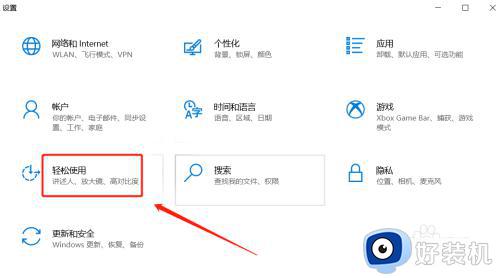
3、然后在弹出窗口左边点击键盘。如图
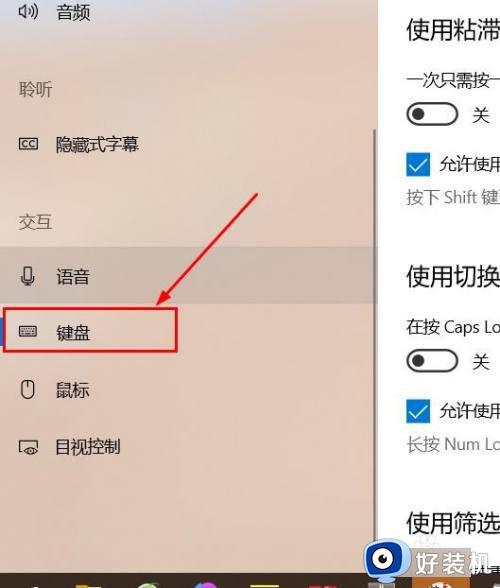
4、最后在设置窗口点击使用屏幕键盘。如图
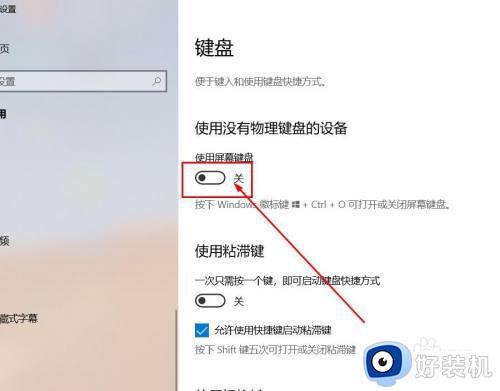
5、虚拟键盘已经开启。如图
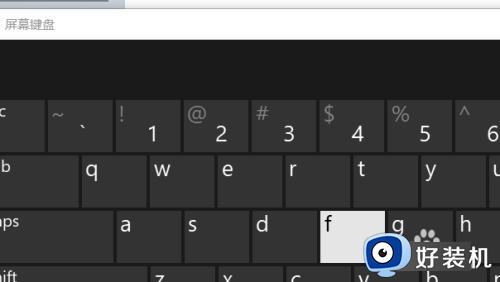
以上就是win10开启虚拟键盘的方法的全部内容,如果有遇到这种情况,那么你就可以根据小编的操作来进行解决,非常的简单快速,一步到位。